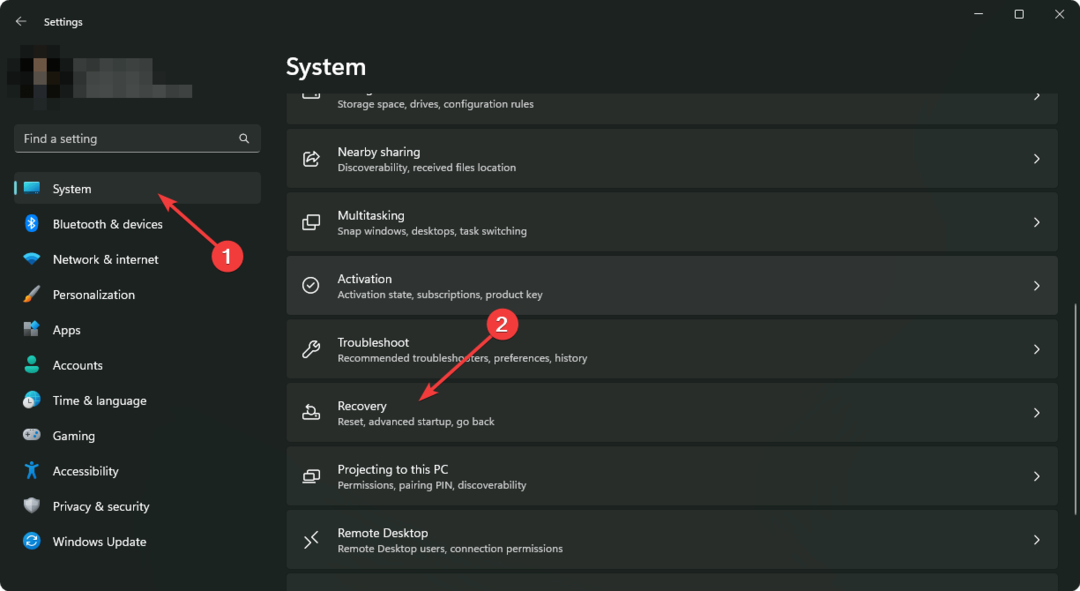- Windows Defender ha visto algunas mejoras de seguridad importantes en Windows 11.
- Sin embargo, algunos usuarios encuentran que falta la aplicación después de actualizar su nuevo sistema operativo.
- Para comenzar a resolver este problema, lo más probable es que reinstale la aplicación con PowerShell.
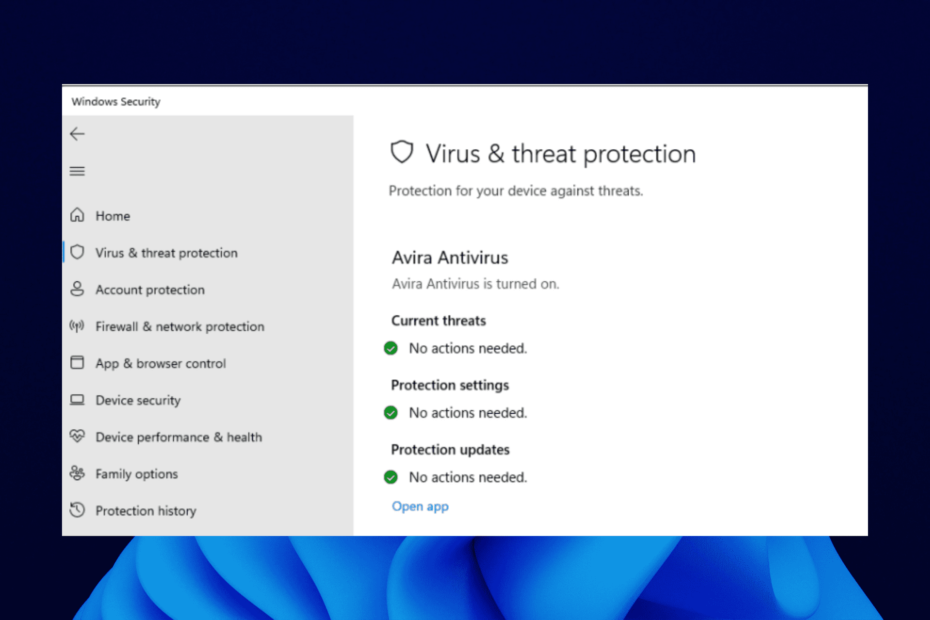
- Soporte antirrobo
- Protección de cámara web
- Configuración e interfaz de usuario intuitivas
- Soporte multiplataforma
- Cifrado a nivel bancario
- Bajos requisitos del sistema
- Protección antimalware avanzada
Un programa antivirus debe ser rápido, eficiente y rentable, y este los tiene todos.
Windows 11 Defender no instalado es uno de los numerosos problemas que enfrentan los usuarios al intentar usar el antivirus predeterminado de Microsoft en su PC.
En el pasado, los usuarios se han quejado de que Windows 11 Defender está desactivado. Pero algunos ni siquiera pudieron encontrar la aplicación en su PC.
Afortunadamente, las soluciones para este problema no son descabelladas, con solo un pequeño ajuste aquí y allá necesario en la mayoría de los casos.
En esta guía, aprenderá cuatro formas prácticas de resolver el problema y devolver la normalidad a su PC. Mejor aún, puede ahorrarse todos los problemas y errores con una mejor alternativa en ESET software antivirus.
¿Qué hace Windows Defender en Windows 11?
Desde los días de Windows Vista, Windows Defender siempre ha sido el software antivirus predeterminado de Windows.
Ha visto algunas mejoras importantes y alentadoras a lo largo de los años. Ha pasado de ofrecer una protección limitada a ser uno de los mejores programas antivirus gratuitos disponibles.
A diferencia de las primeras versiones de Windows Defender, la última versión de Windows 11 ofrece protección completa contra malware y ransomware.
Esto es más que algunas ofertas de software antivirus de pago. Es seguro decir que el software Windows Defender mantiene su PC protegida contra virus en tiempo real.
¿En qué se diferencia la seguridad de Windows de Windows Defender?
La aplicación de seguridad y antivirus predeterminada de Microsoft en la PC fue inicialmente Microsoft Security Essentials.
El nombre cambió a Windows Defender en Windows 7 y luego a Windows Security en Windows 10.
El nombre se ha mantenido en Windows 11 pero con algunas funciones mejoradas. Por lo tanto, Windows Defender y Windows Security son lo mismo con solo la evolución de los nombres a lo largo del tiempo.
Formas de resolver Windows 11 Defender no instalado
1. Instalar usando PowerShell
- Haga clic derecho en el Comienzo icono en el barra de tareas.
- Selecciona el Terminal de Windows 11 (Administrador) opción para abrir Potencia Shell.
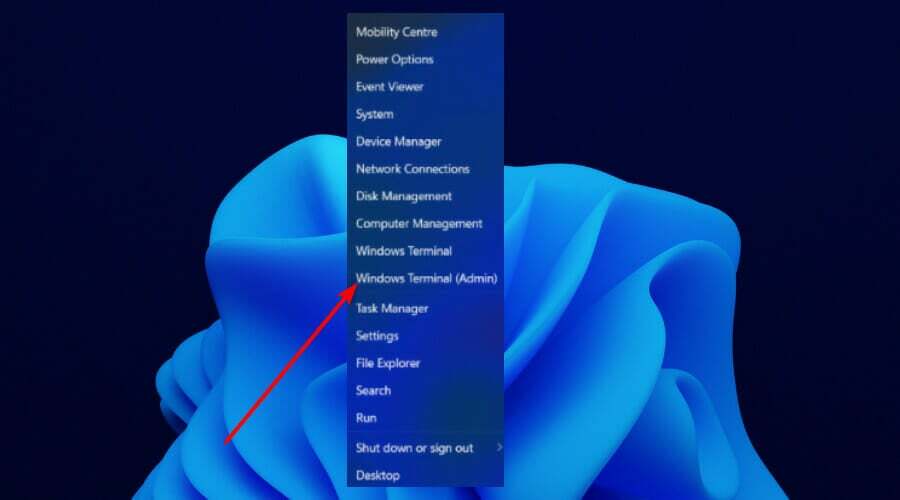
- Haga clic en el Sí para permitir que PowerShell realice cambios en su PC.
- Escriba los siguientes comandos:
Establecer política de ejecución sin restriccionesGet-AppXPackage -Todos los usuarios | Foreach {Add-AppxPackage -DisableDevelopmentMode -Register "$($_.InstallLocation)\AppXManifest.xml"}.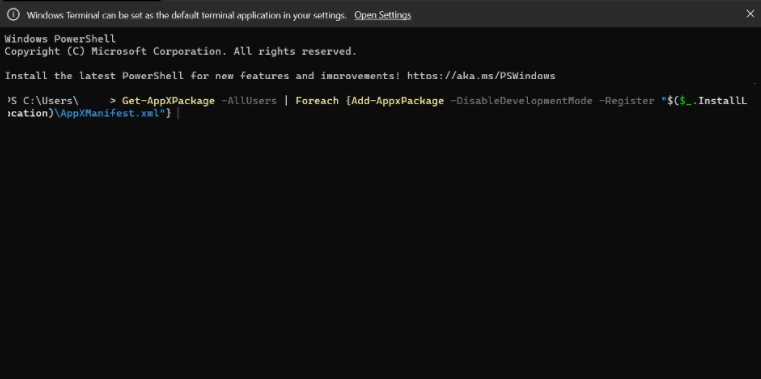
- Ahora, presione el botón Ingresar clave y deje que el comando se ejecute.
El comando anterior ayuda a reinstalar todas las aplicaciones predeterminadas de Windows. Esto es especialmente útil si Windows 11 Defender no está instalado debido a la corrupción del archivo durante una actualización.
2. Reparar y reinstalar
- Haga clic derecho en el Comienzo icono en el barra de tareas y seleccione el Terminal de Windows (Administrador) opción.
- Escriba el comando:
Obtener AppxPackage Microsoft. SecHealthUI-Todos los usuarios | Restablecer AppxPackage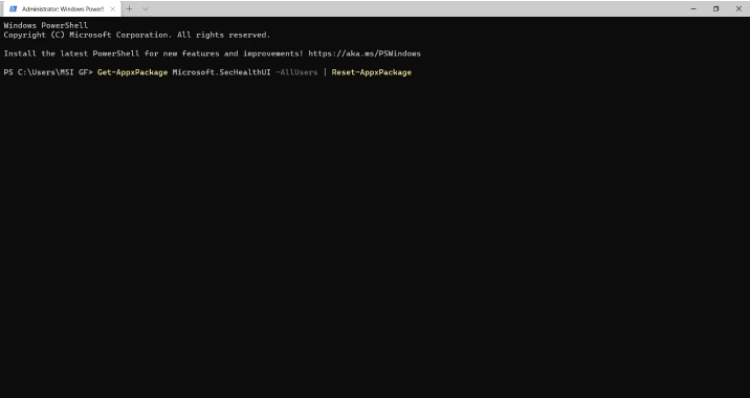
- Ahora, presione el botón Ingresar y permita que se ejecute el comando.
A veces, Windows 11 Defender puede estar instalado pero instalado incorrectamente o de forma incompleta.
Consejo de experto: Algunos problemas de la PC son difíciles de abordar, especialmente cuando se trata de repositorios dañados o archivos de Windows faltantes. Si tiene problemas para corregir un error, es posible que su sistema esté parcialmente dañado. Recomendamos instalar Restoro, una herramienta que escaneará su máquina e identificará cuál es la falla.
haga clic aquí para descargar y empezar a reparar.
El comando anterior eliminará todos los componentes de seguridad de Windows en su PC. Después de esto, te ayudará a reinstalar una versión compatible.
- 6 correcciones para No hay fuentes válidas disponibles para este video
- ¿Windows 11 22H2 estará listo para su lanzamiento este mes?
- 7 formas de hacer que Windows + Shift + S funcione en Windows 11
- El kernel parcheador de PVP.net ha dejado de funcionar [3 soluciones probadas]
- 3 correcciones para un depurador que se ha encontrado ejecutándose en su sistema
3. Realizar actualización de Windows
- presione el Comienzo botón.
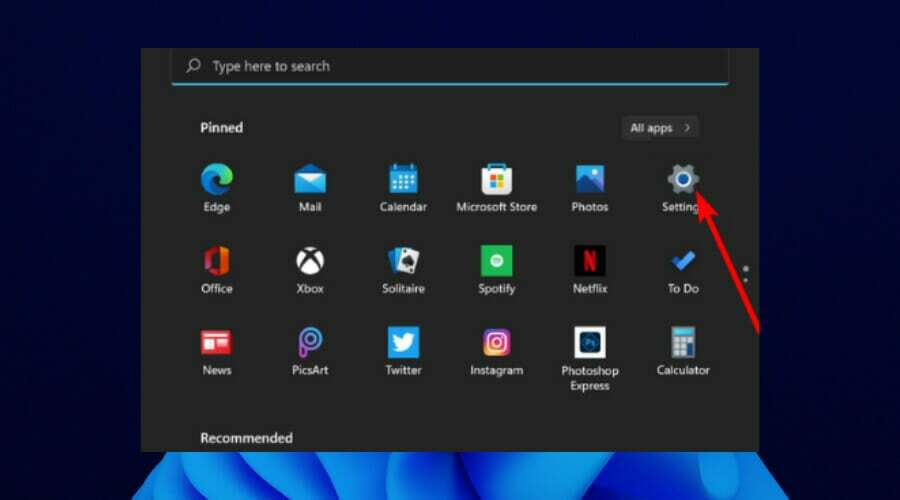
- Haga clic en el Ajustes aplicación
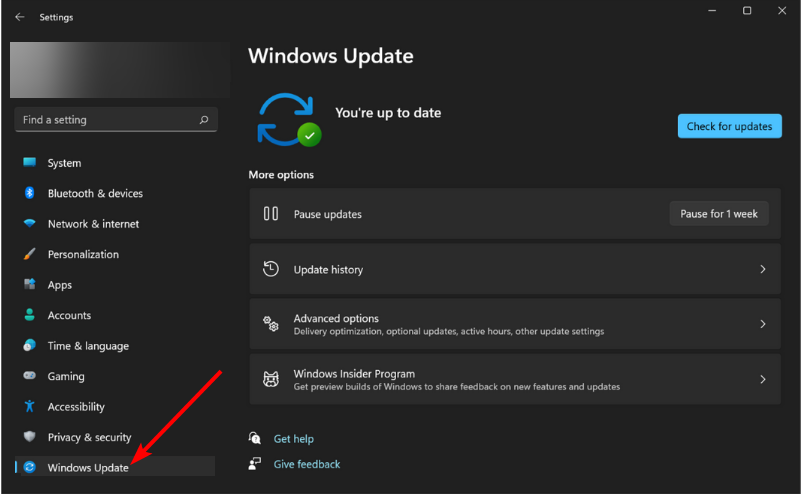
- Selecciona el actualizacion de Windows opción en el panel izquierdo.

- Haga clic en el Buscar actualizaciones botón en el panel derecho.
La actualización de Windows viene con correcciones para errores y otros errores en las versiones anteriores.
Si Windows 11 Defender no está instalado en su versión actual del sistema operativo, una actualización debería tener correcciones para los errores que podrían haberlo causado. Además, si se debe a una actualización incompleta o incorrecta, esto debería solucionar el problema si se hace correctamente.
4. Realizar restauración del sistema
- Haga clic en el ventanas icono y tipo restauración del sistema.
- Elegir la Crear un punto de restauración opción.
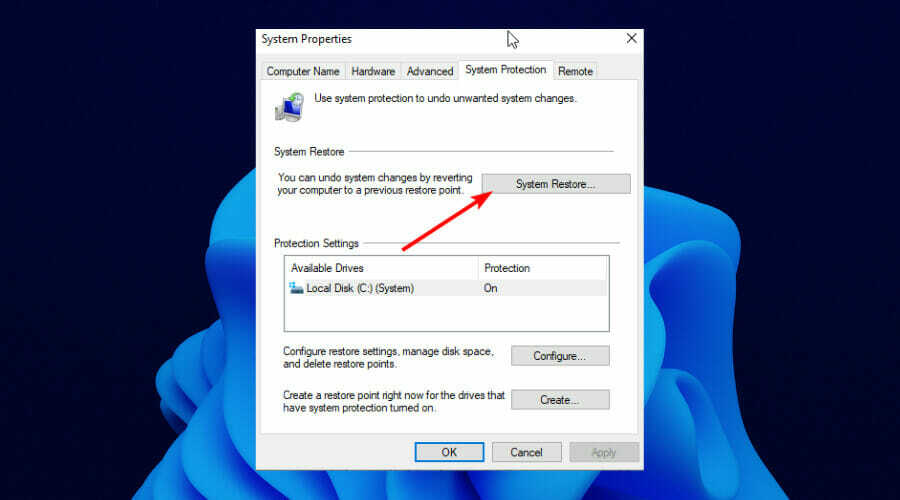
- Haga clic en el Restauración del sistema botón.
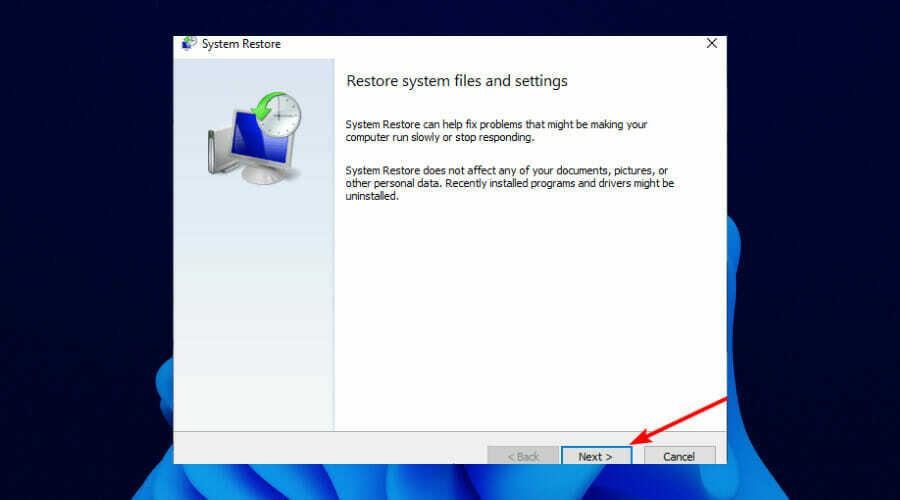
- Seleccione próximo en el Ventana de restauración del sistema para continuar.
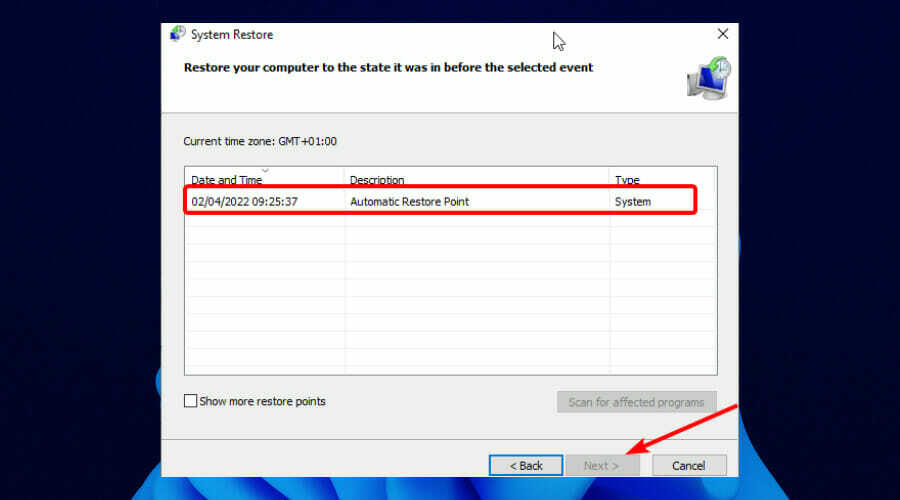
- Elija un punto de restauración de las opciones proporcionadas.
- Ahora, haga clic en el botón siguiente y siga las instrucciones en pantalla para finalizar la restauración.
Si notó que falta Windows 11 Defender después de instalar una actualización, esta solución podría ayudarlo a volver al servicio normal. Simplemente seleccione un punto de restauración posterior antes de instalar la nueva actualización, y todo debería volver a la normalidad.
¿Windows Defender es suficiente para mi PC?
Como se mencionó anteriormente, Windows Defender ha recorrido un largo camino desde que se lanzó por primera vez con Windows Vista.
Se ha vuelto muy efectivo para detectar y eliminar malware y ransomware. Ha subido la apuesta con sandboxing y detección y bloqueo de malware basado en la red.
Además, señala los sitios web de phishing entre las características impresionantes de este nuevo Defender en Windows 11.
Sin embargo, Microsoft no es una empresa de ciberseguridad y hay margen de mejora. El software de protección de datos y PC dedicado ofrece características más completas que el Defender.
Ofrecen seguridad completa para PC incluso contra el malware más obstinado y seguridad de datos en línea. También brindan seguridad de datos avanzada como el cifrado de datos, entre otras características sorprendentes.
Sorprendentemente, no tiene que ser uno u otro, ya que la mayoría puede funcionar en la misma PC con Windows Defender.
El problema de Windows 11 Defender no instalado no es el primero al que se enfrentan los usuarios. Ha habido denuncias de que Windows 11 Defender no se abre o no habilitado, entre otras cuestiones.
A diferencia de algunos de estos problemas, este problema no es difícil de solucionar, como hemos mostrado anteriormente. Esperamos que encuentre útil la guía y recupere Windows Defender para proteger su PC.
Siéntase libre de discutir la solución que funcionó para usted en la sección de comentarios. También puede indicar cualquier solución que haya intentado con éxito que no esté en esta guía.
 ¿Sigues teniendo problemas?Solucionarlos con esta herramienta:
¿Sigues teniendo problemas?Solucionarlos con esta herramienta:
- Descarga esta herramienta de reparación de PC calificado como Excelente en TrustPilot.com (la descarga comienza en esta página).
- Hacer clic Iniciar escaneo para encontrar problemas de Windows que podrían estar causando problemas en la PC.
- Hacer clic Repara todo para solucionar problemas con tecnologías patentadas (Descuento exclusivo para nuestros lectores).
Restoro ha sido descargado por 0 lectores este mes.